
この記事では、Gmailの未読メールをまとめて既読する方法(PC・スマホ版)について解説していきます。
あなたは、Gmailで届いた、

と、考えたことはありませんか?
未読のメールや未読の通知があると、気になってしまうので既読に出来るなら嬉しいですよね。
これ結論からお伝えしますと、
- Gmailの未読メールをまとめて既読する方法はコチラです。
【パソコン版】まとめて既読
- 「is:unread」と入力する
- 「選択」にチェックを入れる
- 「︙」をクリックする
- 「既読にする」をクリックする
それでは詳しく見ていきましょう。
目次
サブスク自動集客ツール

「売り上げが伸びない…。」など、集客ができずに悩んでいませんか?
ツールをポチッとするだけでほったらかしで集客できてしまうツール。
月間7,500万人以上が利用しているアメブロからあなたのブログへ、自動で集客する方法に興味がある方におすすめです。
【パソコン版】Gmailの未読メールをまとめて既読する方法!

パソコンを使って、Gmailの未読メールをまとめて既読する方法はコチラでしたね。
【パソコン版】まとめて既読
- 「is:unread」と入力する
- 「選択」にチェックを入れる
- 「︙」をクリックする
- 「既読にする」をクリックする
それでは1つ1つ見ていきましょう。
step
1「is:unread」と入力する
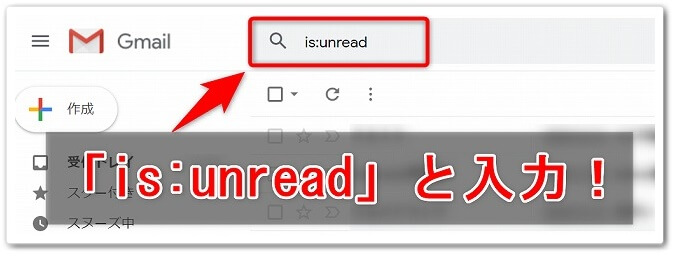
まずは、Gmailを開いて上の検索フォームへと、「is:unread」と入力しましょう。
「is:unread」と入力して検索すると、未読メールのみが表示されるようになります。
step
2「選択」にチェックを入れる
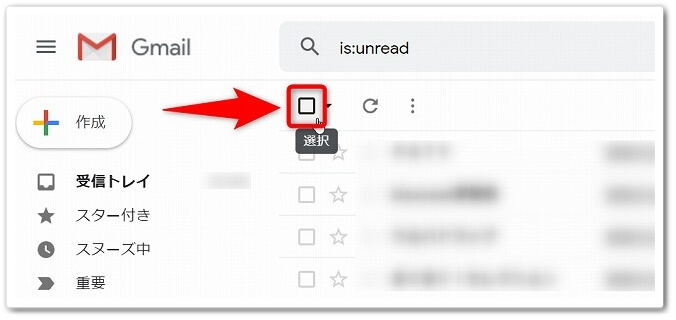
「is:unread」と入力したら、メールの上に左上にあります「選択」をクリックしてチェックを入れましょう。
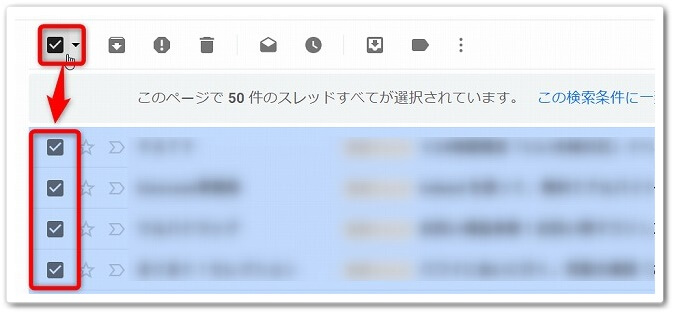
「選択」をクリックすると下のメールが全てチェックされるようになります。
step
3「︙」をクリックする
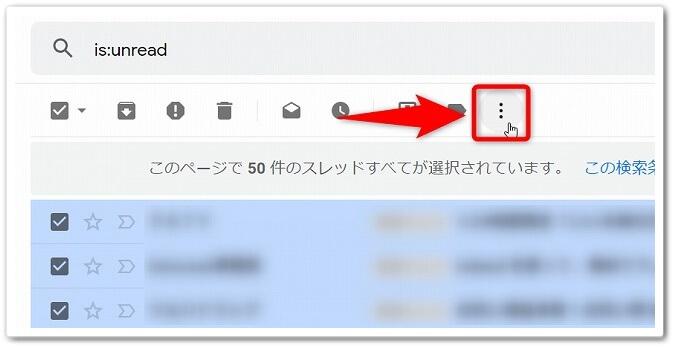
「選択」にチェックを入れたら、同じメニューの右にあります「︙」をクリックしましょう。
step
4「既読にする」をクリックする
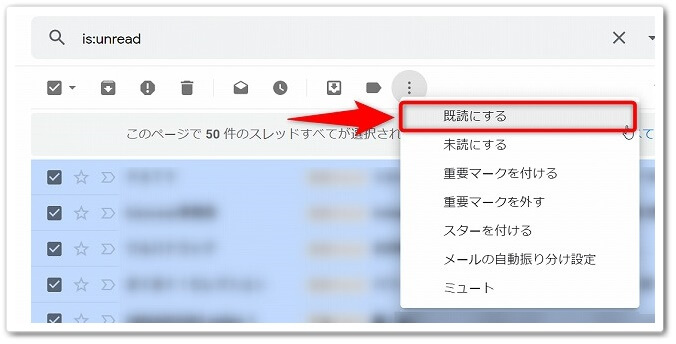
「︙」をクリックしたら、メニューが出てくるので「既読にする」をクリックしたら完了です。
完成!
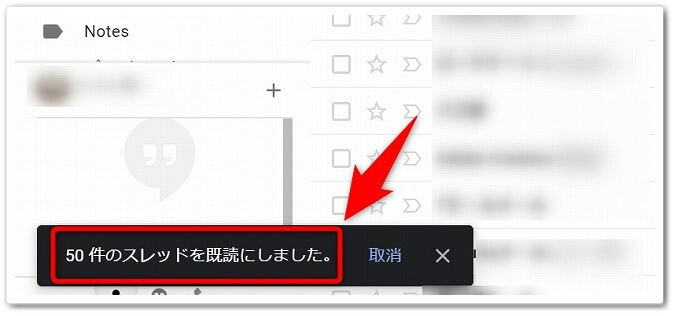
すると上記画像のように、50件の未読メールをまとめて既読することが出来るのです。
未読メールのみ表示する方法
ちなみにですが、Gmailで未読メールのみを表示する方法に関しましては、「Gmailで「未読メール順」に並び替えをする方法!」こちらで詳しく解説していますので参考にされてください。
【パソコン版】未読メールを「50件以上」まとめて既読する方法!

上記方法では50件までしかまとめて既読にすることが出来ません。
50件以上まとめて既読にする場合は、下記の方法を試されてみてください。
【パソコン版】50件以上の既読
- 「is:unread」→「選択」をクリックする
- 「この検索条件に一致するすべてのスレッドを選択する」をクリックする
- 「︙」→「既読にする」をクリックする
- 「OK」をクリックする
それでは詳しく見ていきましょう。
step
1「is:unread」→「選択」をクリックする
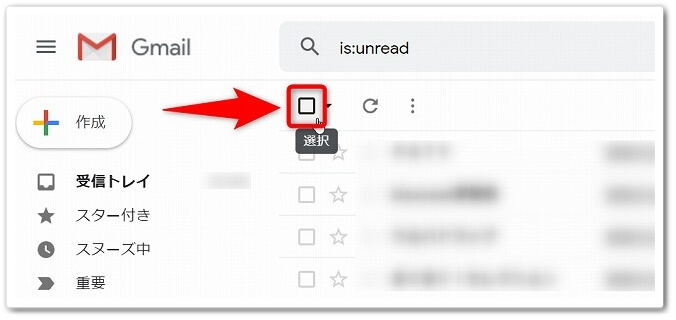
まずは、Gmailを開いたら、
- 検索フォームで「is:unread」を入力
- 「選択」をクリック
と、進めていきましょう。
step
2「この検索条件に一致するすべてのスレッドを選択する」をクリックする
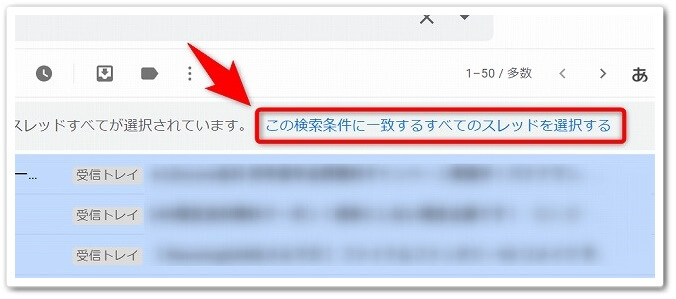
するとメールの上に表示される、「この検索条件に一致するすべてのスレッドを選択する」をクリックしましょう。
step
3「︙」→「既読にする」をクリックする
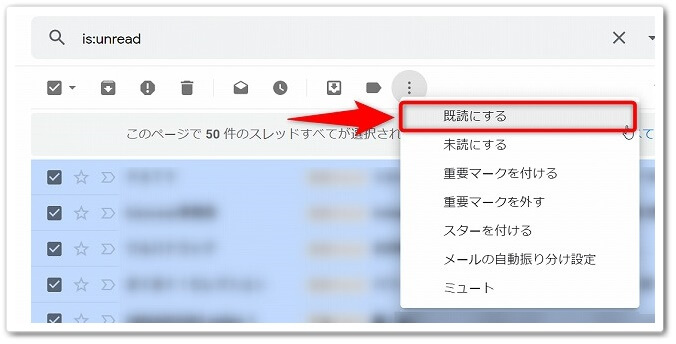
次は、メニューの右にあります、
- 「︙」をクリック
- 「既読にする」をクリック
と、進めていきます。
step
4「OK」をクリックする
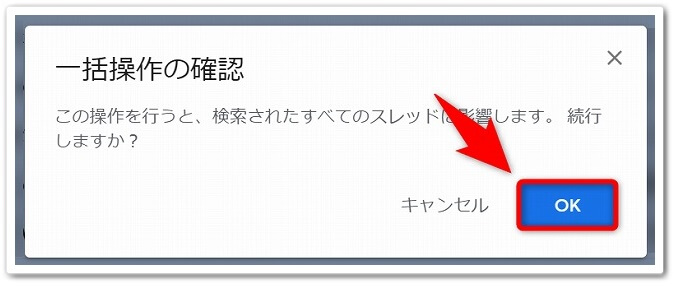
すると、確認画面が出てくるので「OK」をクリックしたら完了です。
未読メールが多すぎる場合は全て既読には出来ませんが、実際に調べた結果としては「約2万件の未読メール」は、まとめて既読にすることが出来ました。
【スマホ版】Gmailの未読メールをまとめて既読する方法!

iPhoneを使って、Gmailの未読メールをまとめて既読する方法はコチラでしたね。
【スマホ版】まとめて既読にする方法
- メールアプリを開く
- 「編集」をタップする
- 「すべてマーク」をタップする
- 「開封済みにする」をタップする
それでは1つ1つ見ていきましょう。
step
1メールアプリを開く
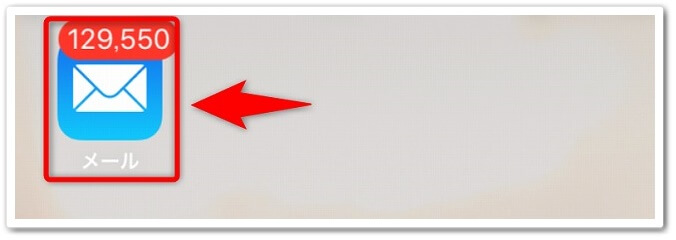
まずは、iPhoneに初期から入っています「メール」アプリを開きましょう。
事前にメールアプリにて、Gmailのアカウント追加設定を行ってください。
step
2「編集」をタップする
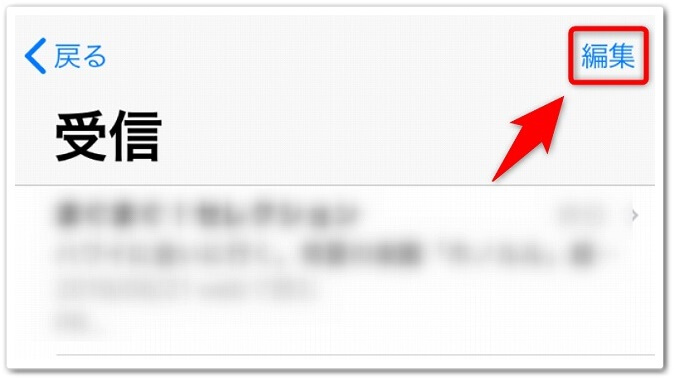
Gmailを開いたら、画面右上にあります「編集」をタップしましょう。
step
3「すべてマーク」をタップする

「編集」をタップしたら、画面左下に表示されます「すべてマーク」をタップしましょう。
step
4「開封済みにする」をタップする
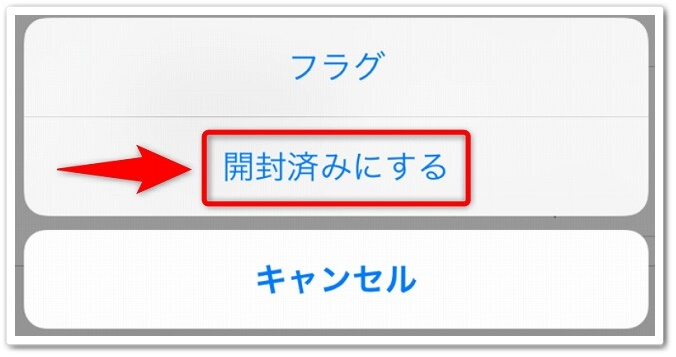
すると下にメニューが出てくるので、「開封済みにする」をタップしたら完了です。
これをすることで、約3万件の未読メールが既読済みになりました。
Gmailの未読メールをまとめて既読する方法!【PC・スマホ版】のまとめ
まとめますと、
【パソコン版】まとめて既読
- 「is:unread」と入力する
- 「選択」にチェックを入れる
- 「︙」をクリックする
- 「既読にする」をクリックする
【パソコン版】50件以上の既読
- 「is:unread」→「選択」をクリックする
- 「この検索条件に一致するすべてのスレッドを選択する」をクリックする
- 「︙」→「既読にする」をクリックする
- 「OK」をクリックする
【スマホ版】まとめて既読にする方法
- メールアプリを開く
- 「編集」をタップする
- 「すべてマーク」をタップする
- 「開封済みにする」をタップする
以上が、Gmailの未読メールをまとめて既読する方法!【PC・スマホ版】についてでした。
是非、意識してチャレンジしてみてください。